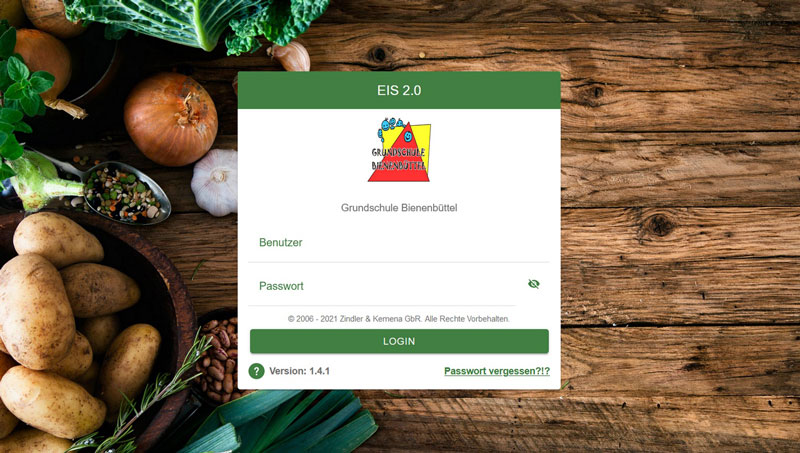
Unser neues Mensa-Bestellsystem ermöglicht es Ihnen via Internet zu jedem Zeitpunkt und vom Smartphone aus an jedem Ort die Essenbestellung für Ihr Kind vorzunehmen und den Kontostand sowie die Abrechnung in der Mensa einzusehen. Ferner ist es möglich für Ihre Kinder eine Dauerbestellung zu hinterlegen.
Sollten Sie also einmal die Essenbestellung vergessen, so wird dieses bei Kontodeckung nach Ihren Vorgaben automatisch vom System bestellt. Im Krankheitsfall haben Sie die Möglichkeit bis spätestens 6.30 Uhr des selben Tages das Essen für den jeweiligen Tag kostenfrei abzubestellen. Wie bisher arbeitet das System auf Guthabenbasis. Sollte also Ihr Mensakonto kein Guthaben aufweisen, so ist keine Essenbestellung möglich. (Es wird auch keine automatische Dauerbestellung ausgelöst.)
WICHTIG: Bestellungen müssen spätestens 1 Werktage vorher bis 14.00 Uhr erfolgen.
Neben Ihrem persönlichen Zugang benötigten Sie für jedes Kind einen RFID-Chip. Diesen erhalten Sie im Sekretariat der Grundschule von Frau Eckert. Mit dem Chip wird Ihr Kind an der Essenausgabe identifiziert und das bestellte Essen wird auf dem Monitor in der Ausgabe angezeigt. Wir empfehlen Ihnen, dass Sie den Chip mit einem Karabinerhaken an der Schultasche Ihres Kindes befestigen. So kann der Chip zu Hause nicht vergessen werden.
1. Webseite Aufrufen:
Geben Sie in der Adresszeile Ihres Internet-Browsers folgende Adresse ein:
https://jetzt-essen-bestellen.online/login
Oder laden Sie die App "EIS 2.0" von den bekannten Plattformen herunter.
2. Anmelden am System:
Zur Anmeldung geben Sie in die entsprechenden Felder Ihre Kundennummer und Ihre Passwort ein. Nach erfolgreicher Authentifizierung gelangen Sie in das Hauptmenü vom Bestellsystem.
Über das Hauptmenü erreichen Sie die Funktionen:
| Profil: | Anzeige Ihrer Stammdaten (Name, Adresse, Kennwort) |
| Bestellung: | Hier bestellen Sie das Essen für Ihre Kinder (auch Dauerbestellungen) |
| Abrechnung: | Übersicht über den Kontostand und die Kontobewegungen |
| Logout: | Abmeldung aus dem System |
3. Stammdaten pflegen
Nach Ihrer ersten Anmeldung sollten Sie Ihre Stammdaten ergänzen und Ihr Kennwort ändern. Klicken Sie dazu im Hauptmenü auf "Profil".
Überprüfen und ergänzen Sie in der Eingabemaske Ihre persönlichen Stammdaten. Bitte geben Sie auch eine Email-Adresse an. Somit ist das System in der Lage Sie schnell zu informieren, falls es Probleme bei der Bestellung gibt.
Beispiel: Am Monatsanfang werden die automatischen Bestellungen ausgeführt und Ihr Mensakonto weist nicht die nötige Deckung auf. Sie bekommen dann eine Mail, in der auf das Problem hingewiesen wird.
Ihr neues Kennwort geben Sie bitte in das Feld "Passwort" ein. Wenn Sie mit Ihren Eingaben fertig sind, ist es sehr wichtig, dass Sie auf "Speichern" klicken. Erst jetzt sollten Sie andere Funktionen aus dem Hauptmenü auswählen, andernfalls gehen Ihre Eingaben verloren.
4. Essen bestellen
Wählen Sie im Hauptmenü "Bestellung".
Neben dem Namen des Kindes / der Kinder sind zwei Symbole sichtbar - ein Einkaufskorb und ein Zahnrad. Über den Einkaufskorb gelangen Sie zu einer Kalenderübersicht, in der Sie das Essen für die laufende und kommende Woche bestellen können. Hierfür klicken Sie einfach auf die entsprechenden Tage und wählen dann ein Essen aus. Wenn Sie mit Ihrer Bestellung fertig sind, klicken Sie auf "Speichern".
Über das Zahnrad gelangen Sie zu der Rubrik "Vorbestellungen". Wenn Sie nun auf das "+"-Zeichen rechts klicken, können Sie den gewünschten Zeitraum für die Vorbestellung eingeben und zwischen Menü 1 und 2 (normale Kost, vegetarische Kost) wählen. Für den ausgewählten Zeitraum wird nun automatisch Essen bestellt. Bitte achten Sie in diesem Fall auf ausreichende Deckung Ihres Guthabens. Klicken Sie bitte auch hier abschließend auf "Speichern".
5. Abrechnung
Im Menüpunkt Abrechnung können Sie komfortabel Ihren Kontostand abfragen. Ferner können Sie sich den Kontostand der Vergangenheit und die berechneten Essen durch Anklicken der Pfeile links und rechts neben dem Monat / Jahr anzeigen lassen.
Hier ist auch die Bankverbindung und der Verwendungszweck angezeigt, die Sie bitte für die Überweisungen verwenden.
6. Abmelden
Wenn Sie mit Ihrer Bestellung fertig sind, klicken Sie auf "Logout" und Sie werden im System abgemeldet.
